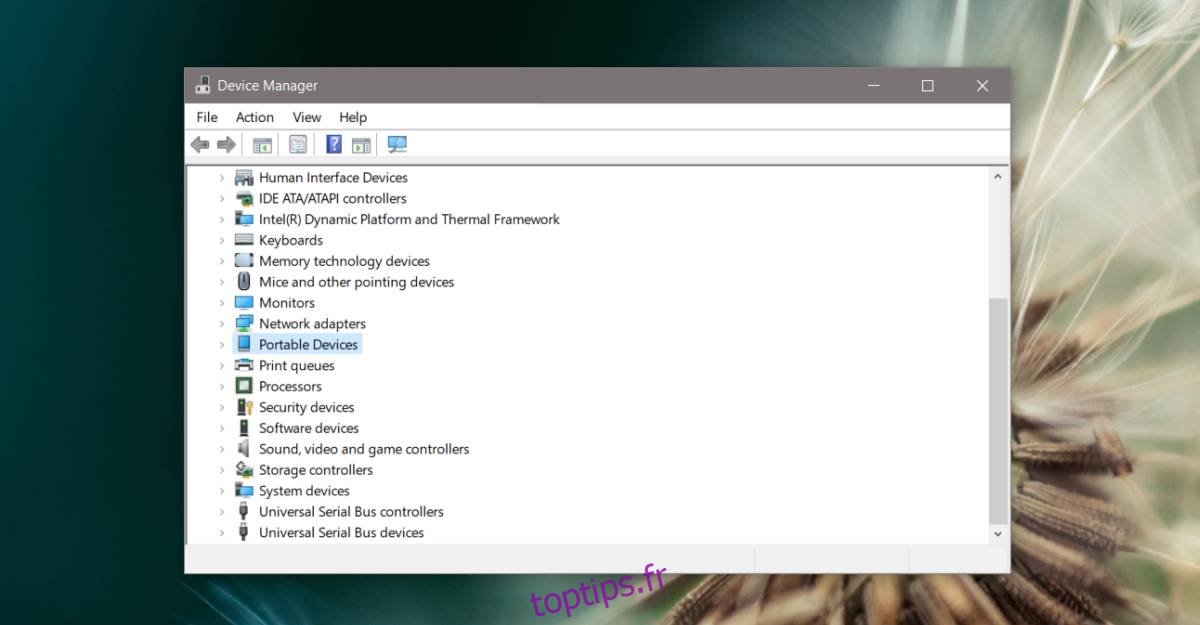La gestion des appareils sous Windows 10 répertorie tous les appareils matériels connectés à votre système. Cela inclut à la fois les appareils internes et portables, et prend même en compte les différents ventilateurs installés sur votre système pour le garder au frais lorsqu’il est en marche. Les appareils portables vont et viennent lorsqu’ils sont connectés / déconnectés, mais ils y sont néanmoins toujours répertoriés. Si vous avez connecté un nouvel appareil et qu’il ne fonctionne pas correctement, le Gestionnaire de périphériques est un bon endroit pour commencer à rechercher ce qui pourrait ne pas fonctionner. Si vous le voyez étiqueté comme un périphérique inconnu dans le Gestionnaire de périphériques, vous avez un problème de pilote. Voici comment vous pouvez y remédier.
Table des matières
Dépannage de base
Vous pourriez être fatigué d’entendre cela, mais si un appareil apparaît comme un appareil inconnu, vous devriez essayer de redémarrer votre système. Au redémarrage du système, Windows 10 détectera à nouveau tout nouveau matériel connecté au système et recherchera des pilotes pour celui-ci. Si cela ne fonctionne pas, vous devez retirer l’appareil et le reconnecter. Si vous le connectez via un port USB, essayez d’utiliser un autre port.
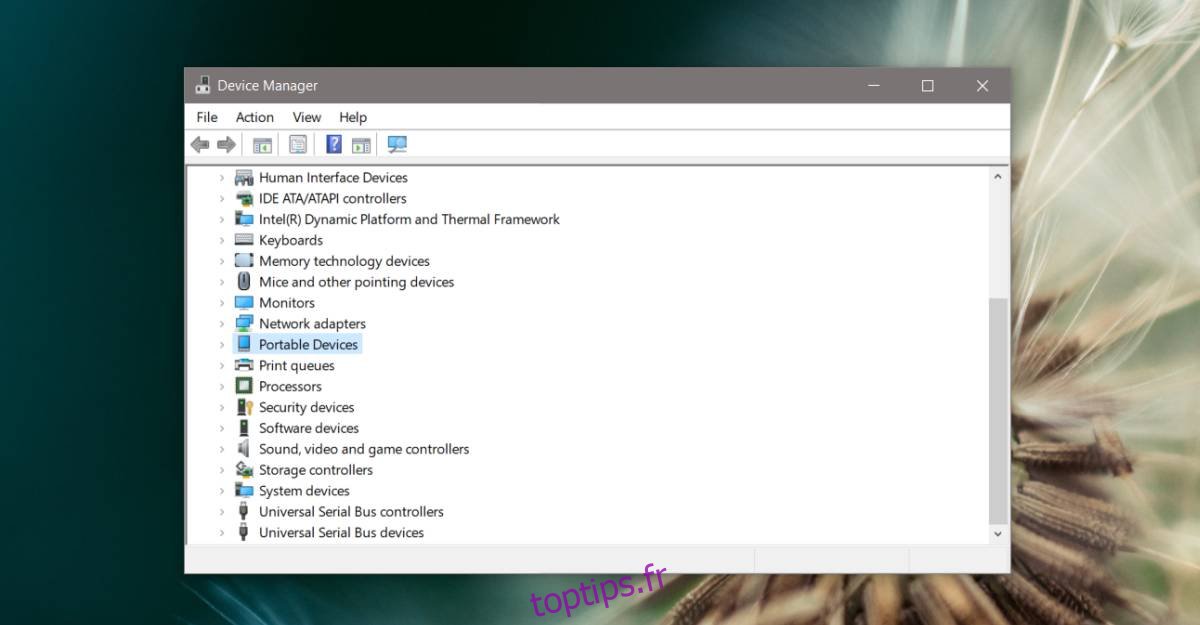
Mise à jour du pilote
Comme mentionné précédemment, il s’agit d’un problème de pilote. Pour une raison quelconque, Windows 10 n’a pas installé de pilotes pour le périphérique. Cela peut être une simple erreur où il n’a pas pu trouver de pilotes ou il n’a pas pu identifier correctement un périphérique.
Quoi qu’il en soit, pour résoudre le problème, ouvrez le Gestionnaire de périphériques et cliquez avec le bouton droit sur le périphérique inconnu. Dans le menu contextuel, sélectionnez Mettre à jour le lecteur et vous verrez la fenêtre suivante. Sélectionnez l’option «Rechercher automatiquement le logiciel pilote mis à jour». Cela devrait, dans la plupart des cas, faire l’affaire.
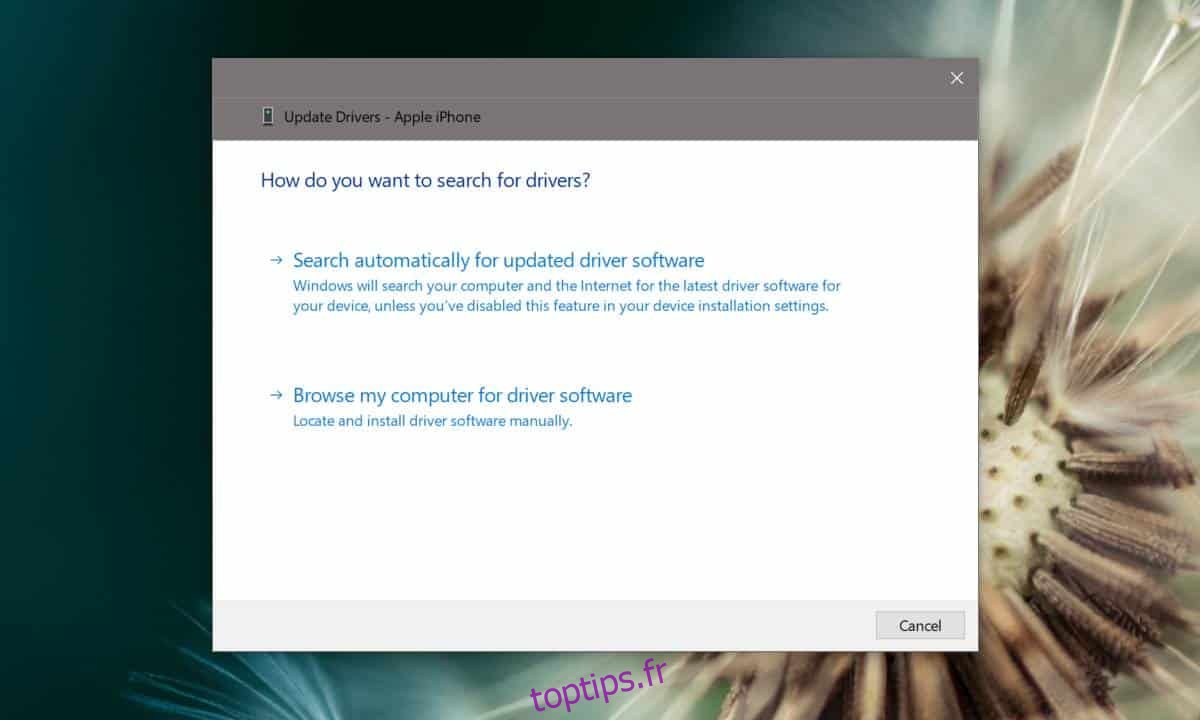
Pilotes propriétaires
Dans certains cas, en particulier lorsque vous avez affaire à des imprimantes, les pilotes génériques que Windows 10 trouve peuvent ne pas suffire. Heureusement, les imprimantes qui nécessitent des pilotes propriétaires les rendent facilement disponibles sur les sites Web de leurs fabricants. Visitez le site Web du fabricant de votre «périphérique inconnu» et téléchargez les pilotes recommandés. Installez-les comme vous le feriez pour n’importe quelle application, redémarrez votre système et votre appareil devrait fonctionner.
Applications supplémentaires
Il est rare que Windows 10 ne puisse pas trouver de pilotes pour un périphérique.Cependant, dans certains cas, Windows 10 ne trouvera qu’un ou deux pilotes alors que le périphérique peut nécessiter l’installation d’applications supplémentaires pour fonctionner parfaitement. Ceci est le plus souvent observé avec les iPhones qui nécessitent l’installation d’iTunes ou avec les téléphones Android plus anciens qui nécessitent l’installation d’outils ADB ou même l’installation du SDK Android.
Si vous rencontrez un problème similaire, recherchez les applications supplémentaires nécessaires pour gérer l’appareil. Ces applications ne seront pas répertoriées comme pilotes car ce ne sont pas des pilotes.
Problèmes matériels
Si votre appareil fonctionnait parfaitement et apparaît soudainement comme un appareil inconnu, il est possible que vous ayez un problème matériel. Cela peut être quelque chose d’aussi simple qu’un câble qui s’est détaché pour un périphérique interne ou qui ne fonctionne pas correctement, par exemple des câbles de données. S’il s’agit d’un périphérique externe, essayez d’utiliser un autre câble pour le connecter. S’il s’agit d’un périphérique interne et que vous avez épuisé toutes les autres options, faites vérifier votre système par un professionnel.